HP Slate 21 Pro All-in-One PC Manuel d'utilisateur Page 1
Naviguer en ligne ou télécharger Manuel d'utilisateur pour Téléviseurs et moniteurs HP Slate 21 Pro All-in-One PC. HP Slate 21 Pro All-in-One PC Panduan Pengguna [de] [es] [fr] [it] [nl] [sv] Manuel d'utilisatio
- Page / 56
- Table des matières
- MARQUE LIVRES
- Slate 21 Pro All-in-One HP 1
- Tentang Panduan Ini 3
- 1 Fitur Produk 9
- Komponen depan 10
- Komponen depan 3 11
- Komponen belakang dan samping 12
- Mode slate dan HDMI 12
- Mode HDMI 13
- Menghubungkan kabel 16
- Mengatur kemiringan 20
- Memasang kunci kabel 21
- Menyambungkan perangkat USB 23
- Menggunakan layar sentuh 23
- Geser satu-jari 24
- Menyentuh 24
- Menjepit/meregangkan 25
- Menyapukan jari 25
- Menyambung ke jaringan 26
- Menggunakan Bluetooth 27
- Mengelola file 30
- Konferensi video 31
- Menggunakan Kingsoft Office 31
- Menggunakan aplikasi Citrix 31
- GoToMeeting 32
- GoToMyPC 32
- GoToAssist 32
- Menjelajah Internet 33
- Memutar media 33
- Menggunakan kamera 33
- Mencetak 34
- Menyesuaikan setelan Android 34
- Pengaturan keamanan 35
- Pengaturan Suara 35
- Language (Bahasa) 36
- Memperbarui perangkat lunak 36
- Mengubah wallpaper layar Awal 37
- Pengaturan ulang data pabrik 39
- 4 Menggunakan menu On-Screen 40
- Penguncian tombol daya 41
- Penguncian OSD 41
- Informasi keselamatan penting 42
- Panduan perawatan 42
- Membersihkan all-in-one 43
- Pengiriman all-in-one 43
- 7 Dukungan produk 45
- 8 Spesifikasi teknis 46
- Fitur hemat energi 47
- Modifikasi 48
- Pemberitahuan Brazil 49
- Pemberitahuan Kanada 49
- Informasi ergonomis Jerman 51
- Pemberitahuan Jepang 51
- Pemberitahuan Korea Selatan 52
- Pemberitahuan Meksiko 52
- Pemberitahuan NCC Taiwan 52
- Persyaratan set kabel listrik 53
- Kualifikasi ENERGY STAR® 54
- Membuang Material 54
- Program daur ulang HP 55
- Bahan Kimia 55
- Peraturan EEE Turki 56
Résumé du contenu
Slate 21 Pro All-in-One HPPanduan Pengguna
Komponen depanKomponen Fungsi(1) Webcam Merekam video dan memotret(2) Lampu webcam Menyala: Webcam sedang digunakan(3) Mikrofon internal Merekam suara
*Antena tidak terlihat dari bagian luar all-in-one. Untuk transmisi optimal, area di sekeliling antenaharus bebas dari penghalang.Komponen depan 3
Komponen belakang dan sampingKomponen Fungsi(1) Pembaca kartu SD Membaca data dari dan menulis data untuk kartu memoriSecure Digital (SD)(2) Konektor
Mode Slate hanya memerlukan koneksi daya. Untuk akses Internet atau jaringan, Anda juga harusmemiliki sebuah koneksi kabel (Ethernet) atau nirkabel (W
2 Mengkonfigurasi perangkat kerasAnda dapat menginstal all-in-one ini pada desktop atau memasangnya pada perlengkapanpemasangan seperti pelengkap pema
2. Angkat dan putar dudukan sampai mencapai posisi tegak dan Anda dapat mengakses sekrupyang mengencangkan dudukan ke all-in-one.3. Lepaskan kedua sek
4. Sejajarkan lubang sekrup pada perlengkapan pemasangan tersebut dengan lubang VESA dibagian belakang all-in-one, kemudian masukkan empat sekrup 10 m
2. Lepaskan penutup I/O belakang dari all-in-one.3. Jika Anda ingin menggunakan sambungan jaringan kabel, hubungkan kabel Ethernet ke portEthernet pad
4. Jika Anda ingin menggunakan keyboard dan/atau mouse, sambungkan keyboard dan mouse keport USB pada panel belakang all-in-one setelah dinyalakan.CAT
6. Jika Anda ingin menggunakan keyboard dan mouse dalam mode HDMI atau menyediakanfungsionalitas sentuh pada layar saat terhubung ke PC dalam mode HDM
© 2013 Hewlett-Packard DevelopmentCompany, L.P.Satu-satunya jaminan untuk produk danlayanan HP tercantum dalam pernyataanjaminan tertulis yang diserta
8. Tempatkan kembali penutup kabel pada bagian belakang all-in-one dengan cara menggeser tabdi bagian atas penutup ke dalam slot di bagian atas cekung
Memasang kunci kabelAnda dapat mengamankan all-in-one ke benda permanen dengan menggunakan kunci kabelopsional yang disediakan oleh HP.Menyalakan all-
PERHATIAN: Kerusakan citra yang seperti terbakar dapat terjadi pada layar yang menampilkancitra statis yang sama di layar untuk waktu lama.* Untuk men
Menyambungkan perangkat USBUntuk menghubungkan perangkat USB ada dua konektor USB pada bagian belakang all-in-one, dansatu konektor USB di samping all
Geser satu-jariGeser satu-jari seringkali digunakan untuk menggeser atau menggulir daftar dan halaman, tetapiAnda dapat juga menggunakannya untuk inte
Menjepit/meregangkanMenjepit dan meregangkan akan memperbesar atau memperkecil tampilan gambar atau teks.●Perbesar tampilan dengan meletakkan dua jari
Menyambung ke jaringanAnda dapat tersambung ke jaringan dengan kabel (Ethernet) atau koneksi nirkabel (Wi-Fi). Andatidak dapat mengaktifkan Ethernet d
2. Colokkan ujung lain kabel ini ke soket-dinding jaringan (2) atau router.CATATAN: Jika kabel jaringan dilengkapi rangkaian peredam gangguan sinyal (
5. Pilih nama perangkat Anda untuk membuatnya terlihat oleh semua yang letaknya berdekatandengan perangkat Bluetooth.6. Untuk menemukan perangkat Blue
3 Menggunakan mode Slate antarmukapenggunaLayar Awal ditampilkan bila all-in-one telah dinyalakan. Sistem operasi Android menggunakanaplikasi untuk me
Tentang Panduan IniPanduan ini berisi informasi tentang cara mengkonfigurasi dan menggunakan Slate 21 Pro All-in-OneHP.PERINGATAN! Teks yang diawali s
Tiga ikon navigasi dalam area hitam di bagian bawah layar melakukan fungsi berikut:Kembali ke layar sebelumnya.Kembali ke layar Awal.Menampilkan dafta
Konferensi videoHP MyRoom merupakan ruang pertemuan online prainstal. Berhubungan dengan mitra bisnis “secaratatap muka” dan berkolaborasi dengan meng
GoToMeetingMeningkatkan mobilitas dengan memulai dan menghadiri sesi GoToMeeting pada perangkat AndroidAnda. GoToMeeting adalah solusi termudah dan pa
Menjelajah InternetAll-in-one menggunakan Google Chrome atau Aplikasi Browser untuk menjelajah Internet. Andaharus memiliki akses Internet untuk menje
Cara menggunakan kamera:1. Pilih ikon Semua Aplikasi pada layar Awal, lalu pilih Kamera.CATATAN: Aplikasi pada layar disusun berdasarkan abjad.2. Gun
3. Untuk mengatur tanggal dan waktu secara manual, kosongkan kotak Automatic date & time(Waktu & tanggal otomatis) dan kotak Automatic time zo
Untuk mengkonfigurasi pengaturan DTS Sound+:1. Pilih ikon Semua Aplikasi dari layar Awal, lalu pilih Setelan.2. Pilih DTS Sound+.3. Pilih tombol ON (
6. Pilih bahasa.7. Pilih ikon Rumah untuk kembali ke layar Awal.Mengaktifkan IME (input method editor)Keyboard virtual dan eksternal dan metode input
Untuk mengubah tampilan wallpaper pada layar Awal:1. Pilih ikon Semua Aplikasi dari layar Awal, lalu pilih Setelan.CATATAN: Aplikasi pada layar disus
Pengaturan ulang data pabrikAnda dapat mengatur ulang all-in-one ke setelan pabrik. Tindakan ini akan menghapus semua datadari penyimpanan internal al
iv Tentang Panduan Ini
4 Menggunakan menu On-ScreenDisplay (OSD) dalam mode HDMI.Gunakan Tampilan pada Layar (OSD) untuk menyesuaikan gambar pada layar sesuai selera Anda.Un
Ikon Menu Utama KeteranganFactory Reset (AturUlang kePengaturanStandar)Mengembalikan seluruh pengaturan menu OSD dan kontrol DDC/CI ke pengaturanstand
5 Panduan keselamatan dan perawatanInformasi keselamatan pentingSebuah kabel daya sudah disertakan dengan all-in-one. Jika menyambungkan kabel lain, g
●Pastikan batas total ampere produk yang terhubung ke stopkontak tidak melebihi batas arusnya,dan batas total ampere produk yang terhubung pada kabel
6 Pertanyaan yang sering diajukanTanya JawabBagaimana caranya saya menjelajah Internet? Sambungkan ke jaringan kabel (Ethernet) atau nirkabel (Wi-Fi)
7 Dukungan produkUntuk informasi lebih lanjut tentang penggunaan all-in-one Anda, kunjungi http://www.hp.com/support. Pilih negara atau kawasan Anda,
8 Spesifikasi teknisCATATAN: Semua spesifikasi mewakili spesifikasi tipikal yang diberikan oleh produsen komponenHP; performa sebenarnya dapat bervari
Frame foto DukunganVideo codec H.263, DivX, H.264 AVC, MPEG-4, VP8Kemasan Video .mp4, .3gp, .divx, .mkv, .m4v, .mov, .ts, .webmAudio codec AAC, AMR, F
A Pemberitahuan Peraturan AgensiSatu atau beberapa perangkat nirkabel terintegrasi mungkin telah diinstal. Pada lingkungan tertentu,penggunaan perangk
Hewlett Packard CompanyP. O. Box 692000, Mail Stop 530113Houston, Texas 77269-2000Atau hubungi 1-800-HP-INVENT (1-800 474-6836)Untuk pertanyaan tentan
Isi1 Fitur Produk ...
sebagai berikut: (1) perangkat ini tidak dapat menimbulkan interferensi, dan (2) perangkat ini harusmenerima segala interferensi yang diterima, termas
Pembatasan untuk produk dengan fungsionalitas nirkabelProduk ini dirancang untuk penggunaan tanpa pembatasan di semua negara Uni Eropa, ditambahIsland
Pemberitahuan Korea SelatanPemberitahuan MeksikoPara Declaración MéxicoLa operación de este equipo está sujeta las siguientes dos condiciones: (1) es
Perangkat LAN 802.11/perangkat Bluetooth/perangkat Jarak pendeknirkabelPersyaratan set kabel listrikCatu daya all-in-one ini dilengkapi dengan Pengali
Pemberitahuan produk tentang lingkunganKualifikasi ENERGY STAR®Sebagai partner ENERGY STAR®, Hewlett-Packard Company telah mengikuti proses sertifikas
Cara pembuangan material ini dapat diatur atas pertimbangan terhadap kondisi lingkungan hidup.Untuk informasi mengenai pembuangan atau daur ulang, hub
Peraturan EEE TurkiKesesuaian terhadap Peraturan EEE.EEE Yönetmeliğine UygundurLarangan atas zat berbahaya di UkrainaPeralatan ini mengikuti Peraturan
GoToMeeting ... 24GoToMyPC ...
8 Spesifikasi teknis ...
1 Fitur ProdukSlate 21 Pro All-in-One HP adalah AndroidTM AiO sentuh komersial dengan akses ke bursa aplikasiGoogleTM Play dan aplikasi bisnis prainst


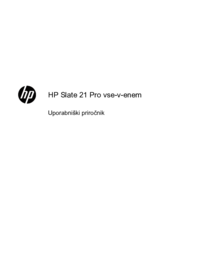











 (34 pages)
(34 pages) (30 pages)
(30 pages) (34 pages)
(34 pages) (28 pages)
(28 pages) (42 pages)
(42 pages) (32 pages)
(32 pages) (31 pages)
(31 pages) (46 pages)
(46 pages)







Commentaires sur ces manuels